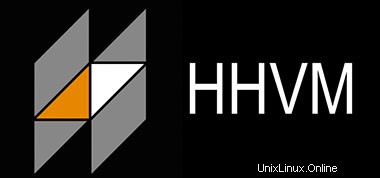
Questo how-to ti aiuterà con l'installazione e la configurazione di HHVM su Ubuntu 14.04. Per chi non lo sapesse, HipHop Virtual Machine (HHVM) è una macchina virtuale sviluppata e open source da Facebook per elaborare ed eseguire programmi e script scritti in PHP. Facebook ha sviluppato HHVM perché la normale combinazione Zend+Apache non è così efficiente per servire applicazioni di grandi dimensioni costruite in PHP.
Questo articolo presuppone che tu abbia almeno una conoscenza di base di Linux, sappia come usare la shell e, soprattutto, che ospiti il tuo sito sul tuo VPS. L'installazione è abbastanza semplice. Lo farò mostrarti l'installazione passo passo di HHVM sul server Ubuntu 14.04.
Prerequisiti
- Un server che esegue uno dei seguenti sistemi operativi:Ubuntu 14.04.
- Si consiglia di utilizzare una nuova installazione del sistema operativo per prevenire potenziali problemi.
- Accesso SSH al server (o semplicemente apri Terminal se sei su un desktop).
- Un
non-root sudo usero accedere all'root user. Ti consigliamo di agire comenon-root sudo user, tuttavia, poiché puoi danneggiare il tuo sistema se non stai attento quando agisci come root.
Installa HHVM su Ubuntu 14.04
Passaggio 1. Prima di tutto, assicurati che tutti i pacchetti siano aggiornati.
apt-get update apt-get upgrade
Passaggio 2. Installa HHVM.
Per prima cosa, dobbiamo aggiungere la chiave HHVM al tuo server Ubuntu con il seguente comando:
sudo wget -O - http://dl.hhvm.com/conf/hhvm.gpg.key | apt-key add -
Quindi esegui i comandi seguenti per aggiungere il repository HHVM al tuo sistema:
sudo echo deb http://dl.hhvm.com/ubuntu trusty main | sudo tee /etc/apt/sources.list.d/hhvm.list
Ora possiamo installare HHVM con il seguente comando:
sudo apt-get update && sudo apt-get install hhvm
HHVM dovrebbe essere stato installato correttamente, per assicurarsi di eseguire il comando seguente:
hhvm --version
Fai partire all'avvio eseguendo il comando:
sudo update-rc.d hhvm defaults
HHVM include un eccellente script per installare FastCGI in base al server web che hai installato. Questa sezione ti aiuterà a configurare HHVM in modalità FastCGI con i server Apache e Nginx :
Con Apache
Configurare HHVM per funzionare in modalità FastCGI con Apache è estremamente semplice. Tutto quello che devi fare è eseguire il seguente script:
sudo /usr/share/hhvm/install_fastcgi.sh
Con Nginx
Se stai usando Nginx con PHP-FPM, dovrai modificare il file di configurazione per disabilitare l'uso di PHP-FPM. Questo file si trova normalmente in /etc/nginx/sites-available/default. Cerca la sezione seguente e assicurati che sia tutta commentata (aggiungendo un # all'inizio di ogni riga):
# pass the PHP scripts to FastCGI server listening on 127.0.0.1:9000
#
# location ~ \.php$ {
# fastcgi_split_path_info ^(.+\.php)(/.+)$;
# # NOTE: You should have "cgi.fix_pathinfo = 0;" in php.ini
#
# # With php5-cgi alone:
# fastcgi_pass 127.0.0.1:9000;
# # With php5-fpm:
# fastcgi_pass unix:/var/run/php5-fpm.sock;
# fastcgi_index index.php;
# include fastcgi_params;
#} Dopo aver fatto ciò, esegui il seguente script:
sudo /usr/share/hhvm/install_fastcgi.sh
Infine, esegui i comandi seguenti per avviare HHVM:
service hhvm start
Passaggio 3. Test di HHVM.
Per testare HHVM, crea una pagina di test nella directory principale e digita queste righe nel file e salvalo:
nano /var/www/html/hhvminfo.php
Quindi aggiungi il seguente codice al tuo nuovo file:
<? php phpinfo(); ?>
Prova ad accedervi da http://your_server_ip_address/hhvminfo.php . Se la pagina delle informazioni PHP è visualizzata nel tuo browser, tutto sembra a posto e sei pronto per procedere ulteriormente.
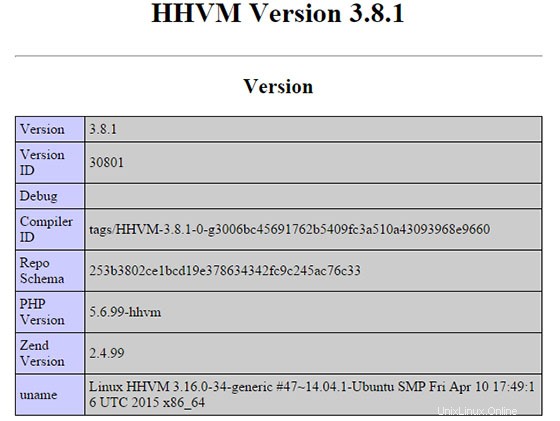
Congratulazioni! Hai installato con successo HHVM. Grazie per aver utilizzato questo tutorial per l'installazione di HHVM (HipHop Virtual Machine) nel sistema Ubuntu 14.04. Per ulteriore aiuto o informazioni utili, ti consigliamo di consultare il sito Web ufficiale di HHVM.